Δημιουργία νέου, αλλαγή μεγέθους, επέκταση διαμερίσματος χρησιμοποιώντας το Εργαλείο διαχείρισης δίσκων
Για οποιαδήποτε εργασία διαχείρισης διαμερισμάτων, υπάρχουν πολλά διαθέσιμα δωρεάν εργαλεία τρίτων κατασκευαστών(free third-party tools ) , αλλά τα Windows(Windows) περιλαμβάνουν ένα πολύ καλό Εργαλείο Διαχείρισης Δίσκου(Disk Management Tool) που θα σας αρκεί για τις περισσότερες εργασίες διαχείρισης δίσκου, όπως διαμερίσματα, μορφοποίηση, συγχώνευση κ.λπ. Τα Windows 11 και τα Windows Το(Windows 10) ενσωματωμένο Εργαλείο Διαχείρισης Δίσκου(Disk Management Tool) σάς επιτρέπει επίσης να αλλάξετε το μέγεθος του δίσκου, να δημιουργήσετε ένα διαμέρισμα κ.λπ., εάν έχετε αρκετό ελεύθερο χώρο στη μονάδα δίσκου του συστήματός σας.
Εργαλείο διαχείρισης δίσκου(Disk Management Tool) στα Windows 11/10
Πριν ξεκινήσετε, σας συνιστούσα να δημιουργήσετε αντίγραφα ασφαλείας των δεδομένων σας σε ασφαλές μέρος. Στη συνέχεια, πρέπει πρώτα να αποκτήσετε πρόσβαση στο εργαλείο διαχείρισης υπολογιστών(Computer Management) . Επομένως, πατήστε ταυτόχρονα Win+X για να εμφανιστεί το μενού Power Tasks(Power Tasks Menu) και από τις επιλογές που εμφανίζονται επιλέξτε Computer Management .

Αυτό θα εμφανίσει το Computer Management(Computer Management) . Η ενότητα Διαχείριση υπολογιστή(Computer Management) είναι μια συλλογή εργαλείων διαχείρισης των Windows που μπορείτε να χρησιμοποιήσετε για να εκτελέσετε τις εργασίες διαχείρισης υπολογιστή σας. Η επιλογή εμφανίζεται επίσης στο φάκελο Εργαλεία διαχείρισης στον (Tools)Πίνακα Ελέγχου(Control Panel) .

Στο Computer Management , θα βρείτε την επιλογή Storage. Κάτω από αυτό, θα παρατηρήσετε "Διαχείριση δίσκων". Κάντε κλικ σε αυτό. Εναλλακτικά, μπορείτε απλώς να πληκτρολογήσετε "partition" στην αναζήτηση Ρυθμίσεων(Settings) και να πατήσετε Enter για να ανοίξετε το Εργαλείο διαχείρισης δίσκων(open the Disk Management Tool) .
Αφού κάνετε κλικ στο άνοιγμα, όλοι οι δίσκοι με τον όγκο τους θα εμφανιστούν στο μικρό παράθυρο.

Επιλέξτε έναν δίσκο για τη δημιουργία ενός νέου. Κάντε δεξί κλικ πάνω του. Θα δείτε διάφορες επιλογές όπως:
- Αλλάξτε το γράμμα και τις διαδρομές μονάδας δίσκου
- Μορφή
- Επέκταση έντασης
- Συρρικνωθεί ο όγκος
- Προσθήκη Mirror
- Διαγραφή τόμου

Διαβάστε(Read) : Πώς να διαγράψετε ένα διαμέρισμα ή έναν τόμο(How to delete a Partition or Volume) .
Δημιουργήστε ένα νέο διαμέρισμα(New Partition) ή τόμο στα Windows
Ας πούμε για παράδειγμα ότι θέλετε να δημιουργήσετε έναν νέο τόμο ή ένα διαμέρισμα. Για να το κάνετε αυτό, επιλέξτε πρώτα «Συρρίκνωση όγκου».
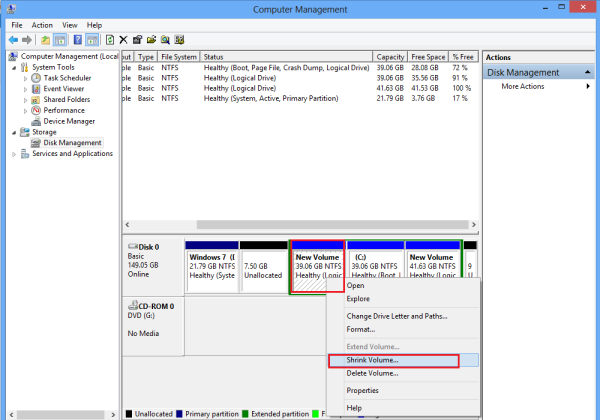
Στη συνέχεια, περιμένετε για κάποιο χρονικό διάστημα έως ότου τα Windows(Windows) ελέγχουν τον διαθέσιμο χώρο για το Shrink . Εισαγάγετε(Enter) την ποσότητα του χώρου που θέλετε να συρρικνωθεί σε MB και πατήστε « Συρρίκνωση(Shrink) ». Μόλις(Once) πατήσετε το κουμπί, θα παρατηρήσετε λίγο ελεύθερο χώρο που δημιουργήθηκε. Δείτε το στιγμιότυπο οθόνης παρακάτω.

Τώρα, κάντε δεξί κλικ στον ελεύθερο χώρο που δημιουργήθηκε και επιλέξτε την πρώτη επιλογή «New Simple Volume».

Στη συνέχεια, επιλέξτε την ποσότητα χώρου που θέλετε να διαθέσετε στον ελεύθερο χώρο και κάντε κλικ στο «Επόμενο».

Τώρα, αντιστοιχίστε ένα γράμμα μονάδας δίσκου στο διαμέρισμα σας και προχωρήστε στο επόμενο βήμα κάνοντας κλικ στο «Επόμενο».

Εάν θέλετε να αποθηκεύσετε δεδομένα σε αυτό το διαμέρισμα, θα πρέπει πρώτα να το χωρίσετε. Έτσι, μορφοποιήστε το διαμέρισμα με NTFS .

Αφού ολοκληρωθεί με επιτυχία η διαδικασία μορφοποίησης, μπορείτε να δείτε ένα νέο διαμέρισμα που δημιουργήθηκε στην Εξερεύνηση των Windows(Windows Explorer) .

Χρησιμοποιώντας αυτό το ενσωματωμένο Εργαλείο Διαχείρισης Δίσκου(Disk Management Tool) στα Windows 11/10/8/7 , μπορείτε παρομοίως να δημιουργήσετε ένα διαμέρισμα, να επεκτείνετε ένα διαμέρισμα, να συρρικνώσετε ένα διαμέρισμα και να κάνετε πιο εύκολα.
Δείτε αυτήν την ανάρτηση εάν η επιλογή Επέκταση όγκου είναι γκριζαρισμένη(Extend Volume option is grayed out) . Πώς να αλλάξετε το μέγεθος ενός διαμερίσματος στα Windows(How to resize a partition in Windows) χρησιμοποιώντας το DiskPart μπορεί επίσης να σας ενδιαφέρει.
Related posts
Εργαλεία γραμμής εντολών DISKPART και FSUTIL για Διαχείριση Δίσκων
Διαγράψτε τα προσωρινά αρχεία χρησιμοποιώντας το Εργαλείο εκκαθάρισης δίσκου στα Windows 11/10
Δημιουργήστε εικόνα της μονάδας USB και των δεδομένων του δίσκου αντιγράφων ασφαλείας με το Εργαλείο εικόνας USB
Macrorit Disk Partition Expert: Δωρεάν λογισμικό διαχείρισης δίσκων
Πώς να ανοίξετε τη Διαχείριση δίσκων στα Windows 11/10
15 νέες δυνατότητες των Windows 10 που πρέπει να αρχίσετε να χρησιμοποιείτε
Νέες δυνατότητες ασφαλείας στα Windows 11
9 τρόποι για να ανοίξετε το εργαλείο διαχείρισης δίσκων στα Windows (όλες οι εκδόσεις)
Η μονάδα USB δεν εμφανίζεται σε Αυτό το PC αλλά είναι ορατή στη Διαχείριση δίσκων
Πώς να ελέγξετε εάν ένας δίσκος χρησιμοποιεί διαμέρισμα GPT ή MBR στα Windows 11/10
Πώς να εκτελέσετε το Εργαλείο διάγνωσης μνήμης των Windows στα Windows 11/10
Πώς να δημιουργήσετε ένα διαμέρισμα δίσκου Linux
Δροσερές νέες δυνατότητες στο Google Chrome v73
Κορυφαίες 5 νέες δυνατότητες του Gmail που πρέπει να δοκιμάσετε το 2019
Αποτελεσματικό εργαλείο αδειών για αρχεία και φακέλους στα Windows 10
6 Δωρεάν λογισμικό διαμερισμάτων δίσκου για Windows 10
Απέτυχε η μορφοποίηση του επιλεγμένου διαμερίσματος, Σφάλμα 0x8004242d
Comet (Managed Disk Cleanup): Εναλλακτική λύση στο Εργαλείο εκκαθάρισης δίσκου των Windows
Τα Windows δεν μπόρεσαν να μορφοποιήσουν ένα διαμέρισμα στο δίσκο - Σφάλμα 0x80070057
Η επιλογή Διαγραφή τόμου είναι γκριζαρισμένη: Δεν είναι δυνατή η διαγραφή του διαμερίσματος δίσκου
